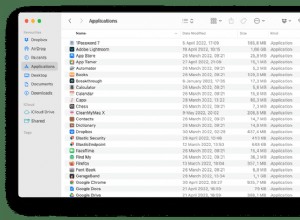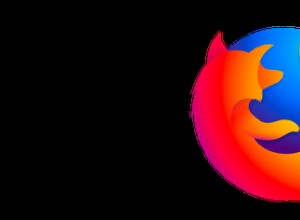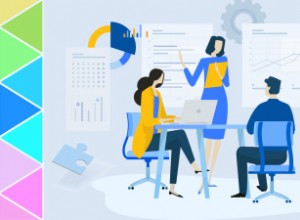من السهل التقاط صور شخصية احترافية باستخدام iPhone الخاص بك إذا كان لديك وضع Portrait. ولكن هل تعلم أنه يمكنك أيضًا الحصول على خلفيات بوكيه مذهلة باستخدام أداة بوكيه iPhone المتوفرة في طرازي XS و XR الجديدين؟ وحتى مع جهاز iPhone الأقدم ، يمكنك إنشاء تأثيرات ضبابية وخوخية في الخلفية باستخدام تطبيقات الطرف الثالث؟ في هذا الدليل ، سنقوم بإلقاء نظرة عامة على الوضع الرأسي في iPhone ونقدم بعض النصائح لالتقاط صور شخصية رائعة وبوكيه بغض النظر عن جهاز iPhone الخاص بك.
ما هو الوضع الرأسي في iPhone؟
يتيح لك الوضع الرأسي في iPhone التقاط صور بخلفيات ضبابية جميلة ، تسمى أيضًا عمق المجال الضحل. يُستخدم الوضع الرأسي للتأكيد على هدفك الرئيسي ، مع تقليل عوامل التشتيت في بقية الإطار.
تشتمل أجهزة iPhone هذه على الوضع الرأسي داخل تطبيق الكاميرا الأصلي:
- iPhone 7 Plus
- iPhone 8 Plus
- iPhone X
- iPhone XS Max
- iPhone XS
- iPhone XR (للصور الشخصية فقط)
 هل هناك عدد كبير جدًا من اللقطات الشخصية المتشابهة؟
هل هناك عدد كبير جدًا من اللقطات الشخصية المتشابهة؟ من المحتمل أن تلتقط عشرات الصور أثناء اللعب باستخدام الوضع الرأسي - لكن القليل منها فقط سيكون جيدًا. احصل على تطبيق iPhone مثل Gemini Photos للعثور على اللقطات المتشابهة التي لا تعجبك وحذفها والاحتفاظ بالمفضلات فقط.
قم بالتحميل من متجر البرامجما هو بوكيه؟
البوكيه هو جودة ضبابية في خلفية صورك. تتميز بانعكاسات الضوء الخافتة التي تظهر على شكل دوائر خارج نطاق التركيز. يمكن أن يشير "بوكيه ممتاز" أيضًا إلى الجودة الإجمالية لضبابية الخلفية ، مما يعني أنه ناعم وكريمي وممتع للعين. حتى وقت قريب ، لم يكن من الممكن الحصول على بوكيه إلا باستخدام كاميرا DSLR وعدسة عالية الجودة ، لكن طرز iPhone الأحدث تستخدم تقنية العدسات المبتكرة والبرامج الخاصة لإنشاء صور بوكيه رائعة. تتيح لك طرز iPhone XS إمكانية ضبط تأثير بوكيه باستخدام شريط تمرير بعد يمكنك التقاط صورة.

كيفية استخدام الوضع الرأسي على iPhone
إذا كنت تقوم بالتصوير على iPhone 7 Plus أو iPhone 8 Plus أو iPhone X / XS ، فستجد الوضع الرأسي داخل تطبيق الكاميرا. وإليك كيفية استخدامه لالتقاط صور شخصية:
- افتح تطبيق الكاميرا
- مرر سريعًا إلى الوضع الرأسي ، والذي يقع بين الصورة والمربع ، فوق زر الغالق مباشرةً
- أثناء استخدام الوضع الرأسي ، ستقوم عدسة iPhone تلقائيًا بتكبير موضوعك - إلا إذا كنت تلتقط صورة ذاتية بالكاميرا الأمامية على iPhone 7 Plus و 8 Plus
- صوِّب هاتفك نحو الهدف الذي تريده ، والذي يجب أن يكون على بعد ما بين قدمين وثمانية أقدام من الكاميرا. يعمل الوضع الرأسي مع الأشخاص والحيوانات الأليفة وحتى الكائنات غير الحية على معظم أجهزة iPhone. إذا كان لديك iPhone XR ، فإن الوضع الرأسي يعمل فقط مع الوجوه البشرية.
- انتظر حتى يظهر مربع أصفر في الجزء السفلي من الشاشة. سيظهر في هذا الصندوق عبارة "ضوء طبيعي" لجهاز iPhone 8 Plus والموديلات الأحدث. إذا كنت تستخدم iPhone 7 Plus ، فسيظهر في المربع "تأثير العمق" ، والذي سيتم تمييزه باللون الأصفر عندما يكون موضوعك على مسافة مناسبة من الكاميرا.
- إذا كنت راضيًا عن الإضاءة على شاشتك ، فما عليك سوى النقر على زر الغالق لالتقاط الصورة
- إذا كنت ترغب في تجربة إضاءة عمودية مختلفة ، فمرر مربع "الضوء الطبيعي" فوق المصراع. يمكنك الاختيار من بين الخيارات المختلفة ، بما في ذلك ضوء الاستوديو ، والإضاءة المحيطية ، وإضاءة المسرح ، وإضاءة المسرح الأحادي.
في حين أن عملية استخدام iPhone Portrait Mode بسيطة إلى حد ما ، سيكون عليك تجربة بعض الشيء للعثور على المسافة المثالية بين هدفك والكاميرا ، بالإضافة إلى أفضل ظروف الإضاءة لصورتك الشخصية.
كيفية إزالة iPhone Portrait mode من صورتك
بينما يعد الوضع الرأسي مثاليًا لتعتيم الخلفية وإنشاء بوكيه ، إلا أنه يخطئ أحيانًا. والخبر السار هو أنه إذا لم تكن راضيًا عن جودة ضبابية الخلفية ، فيمكنك بسهولة إزالة الوضع الرأسي من صورتك. وإليك الطريقة:
- افتح الصورة التي تريد تعديلها في تطبيق الصور
- انقر على "تعديل"
- انقر على "عمودي" أعلى شاشة iPhone. سيؤدي هذا إلى إزالة الخلفية الضبابية بحيث يتم التركيز على كل شيء.
- إذا غيرت رأيك ، فما عليك سوى النقر على "عمودي" مرة أخرى ، وستتم استعادة تأثير الوضع الرأسي على صورتك
لاحظ أنه لا يمكنك إزالة تأثيرات الوضع الرأسي إلا على iPhone الذي التقطت الصورة به.
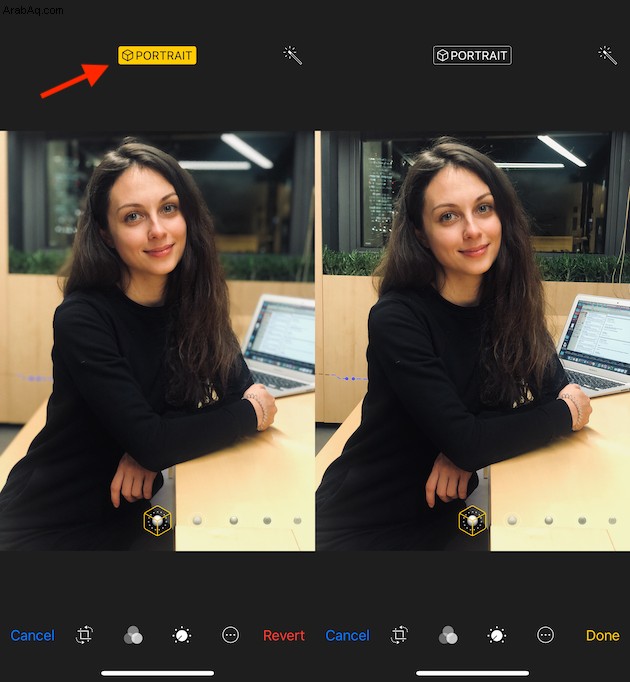
كيفية ضبط بوكيه على iPhone XS و XR
إذا كنت تقوم بالتصوير في الوضع الرأسي باستخدام iPhone XS أو XS Max أو XR ، فيمكنك بسهولة ضبط جودة ضبابية الخلفية بعد التقاط صورة.
- افتح الصورة التي تم التقاطها في الوضع الرأسي
- انقر على "تعديل"
- أسفل الصورة ، سترى سلسلة من الخطوط الرأسية القصيرة مع كلمة "عمق" فوقها
- الخط المحدد مسبقًا هو f4.5. يُعرف هذا باسم f-stop أو الفتحة. كلما كانت f-stop أصغر ، زاد التمويه الذي ستنشئه في الخلفية. كلما كانت f-stop أكبر ، كلما قلت الضبابية.
- استخدم شريط التمرير للتنقل بين توقفات f لضبط مستوى التمويه. يمكن أن يتحرك iPhone XS و XS Max و XR بين f1.4 و f16.
- عندما تكون سعيدًا بعمق مجال التصوير والبوكيه لخلفية صورتك ، انقر على "تم".
هل يحتوي iPhone 7 على وضع عمودي؟
لا يتوفر الوضع الرأسي إلا في طرز 7 Plus و 8 Plus و X و XS ، لأنه يتطلب وجود كاميرات مزدوجة لتحقيق تلك الخلفية الضبابية المميزة. ومع ذلك ، يمكنك محاكاة الوضع الرأسي على iPhone 7 مع العديد من تطبيقات الطرف الثالث.
كيفية الحصول على الوضع الرأسي على iPhone 7
إذا كنت تقوم بالتصوير باستخدام طراز iPhone لا يحتوي على الوضع الرأسي ، فيمكنك استخدام التطبيقات لإنشاء صور شخصية بخلفيات ضبابية. سيتيح لك ذلك تقليد تأثير الوضع الرأسي على iPhone 6s والنماذج الأقدم الأخرى:
- التركيز على Instagram . يحتوي Instagram على ميزة تركيز خاصة به ، موجودة في Instagram Stories. يمكنك بسهولة استخدام الميزة لالتقاط صورة بخلفية ضبابية. عندما تكون لديك لقطة ترضيها ، ما عليك سوى حفظها في Camera Roll لاستخدامها خارج Instagram. ومع ذلك ، على عكس الوضع الرأسي في iPhone ، يعمل Instagram Focus فقط مع الوجوه البشرية.
- FabFocus. يتيح لك هذا التطبيق ضبط ضبابية الخلفية وشكل البوكيه على صورك للحصول على عمق مجال أكثر واقعية على أجهزة iPhone القديمة.
- تصحيح. Patch هو تطبيق بسيط لجهاز iPhone يمكن استخدامه لضبط شدة التمويه في خلفية صورك.
- عمودي. هذا التطبيق المجاني مثالي لتحويل هاتفك الأقدم إلى كاميرا صورية على iPhone. ما عليك سوى تحديد الوجه على صورة ، وسيقوم التطبيق بطمس كل شيء آخر. ستتمكن من ضبط شدة التعتيم ومشاركة النتيجة مباشرة من التطبيق.
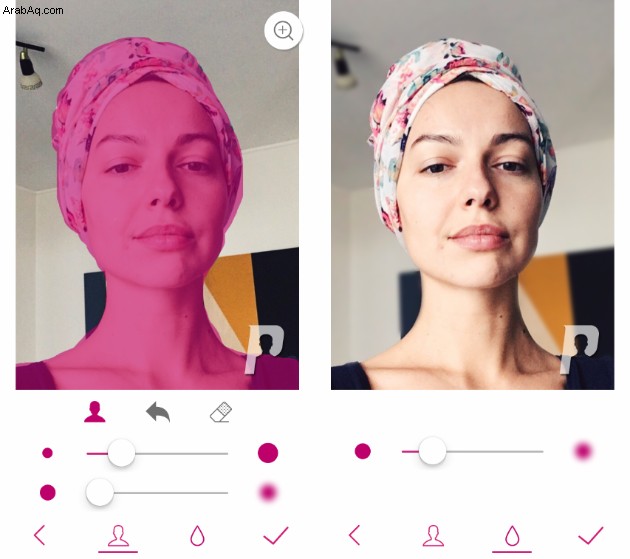
يتعلم iPhone بسرعة محاكاة جميع أجراس وصفارات الكاميرا ذات العدسة الأحادية العاكسة (DSLR) ، مما يجعل تأثيرات الصور الاحترافية في متناول الهواة. أول تعريض ضوئي طويل باستخدام Live Photos ، والآن تمويه الخلفية والبوكيه. وأثناء انتظارك لمعرفة ما سيحدث بعد ذلك ، انطلق واللعب باستخدام الوضع الرأسي بجهاز iPhone. بعد كل شيء ، كل ما تحتاجه لإتقانه هو هذا الدليل وبضع عشرات من لقطات الاختبار.